Das Bearbeitungsfenster des Etikettengenerators
Der Etikettengenerator besteht aus den folgenden Bereichen :
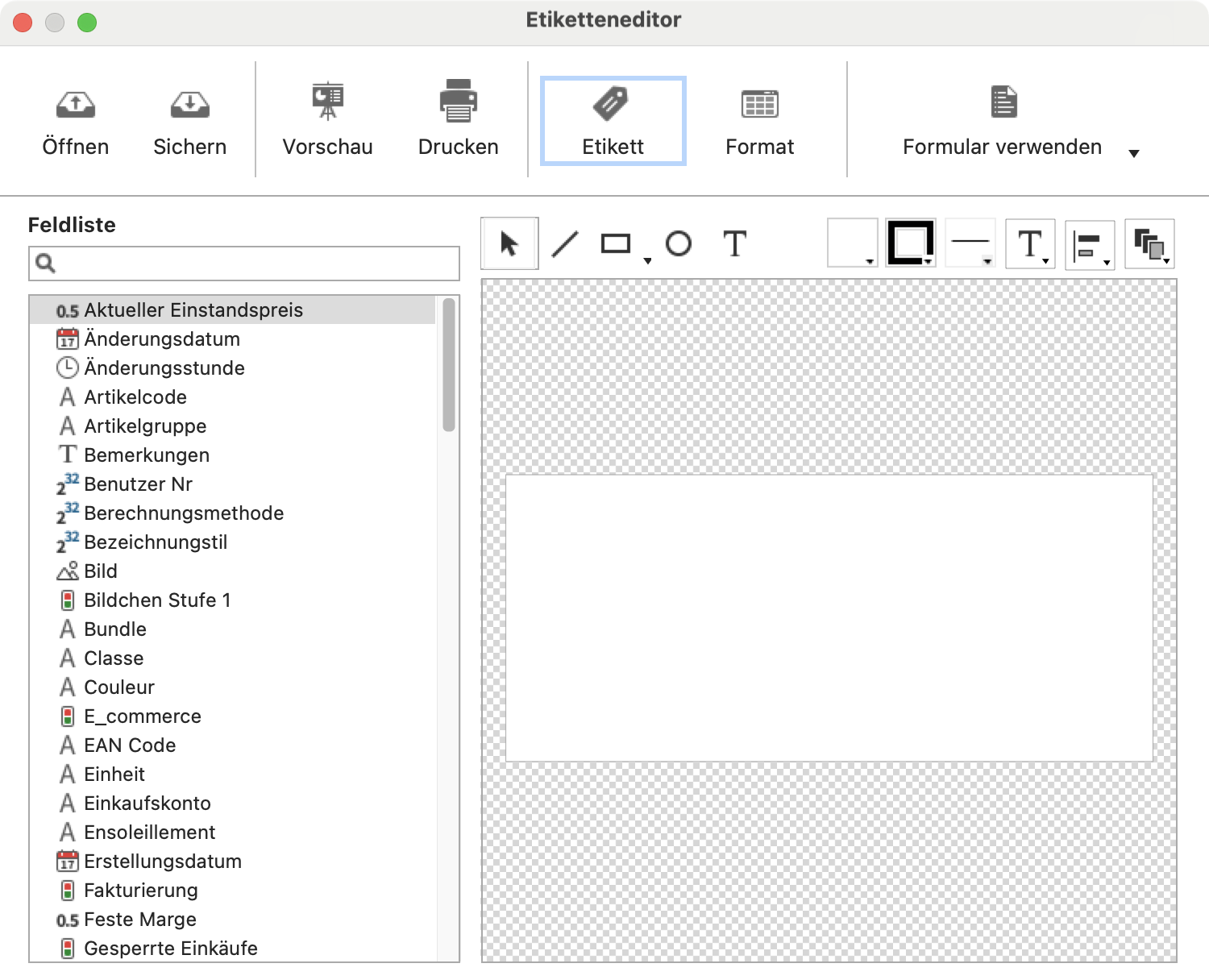 |
Oben, der Schaltflächenbereich für die Verwaltung des Etikettenformats. Unter dem Schaltflächenbereicht, der Editor mit der Anzeige eines individuellen Etiketts oder eines Blattes mit mehreren Etiketten. |
Der Schaltflächenbereich
Der Bereich enthält die folgenden Schaltflächen :
| Öffnen | Öffnet eine Datei, die die Definition von Etiketten enthält. Diese Schaltfläche zeigt einen Standarddialog zur Auswahl von Dateien auf der Festplatte. |
| Sichern | Speichert eine Datei mit Etikettendefinition. Diese Schaltfläche zeigt einen Standarddialog zum Sichern von Datei auf der Festplatte. |
| Vorschau | Zeigt eine Vorschau eines Blatts mit Etiketten an. |
| Druckt ein Blatt mit Etiketten. | |
| Etikett | Zeigt den Editor an, mit dem Sie den Inhalt eines Etiketts bestimmen. |
| Format | Zeigt den Editor an, mit dem Sie den Inhalt eines Blatts bestimmen. |
Ganzes Blatt bearbeiten
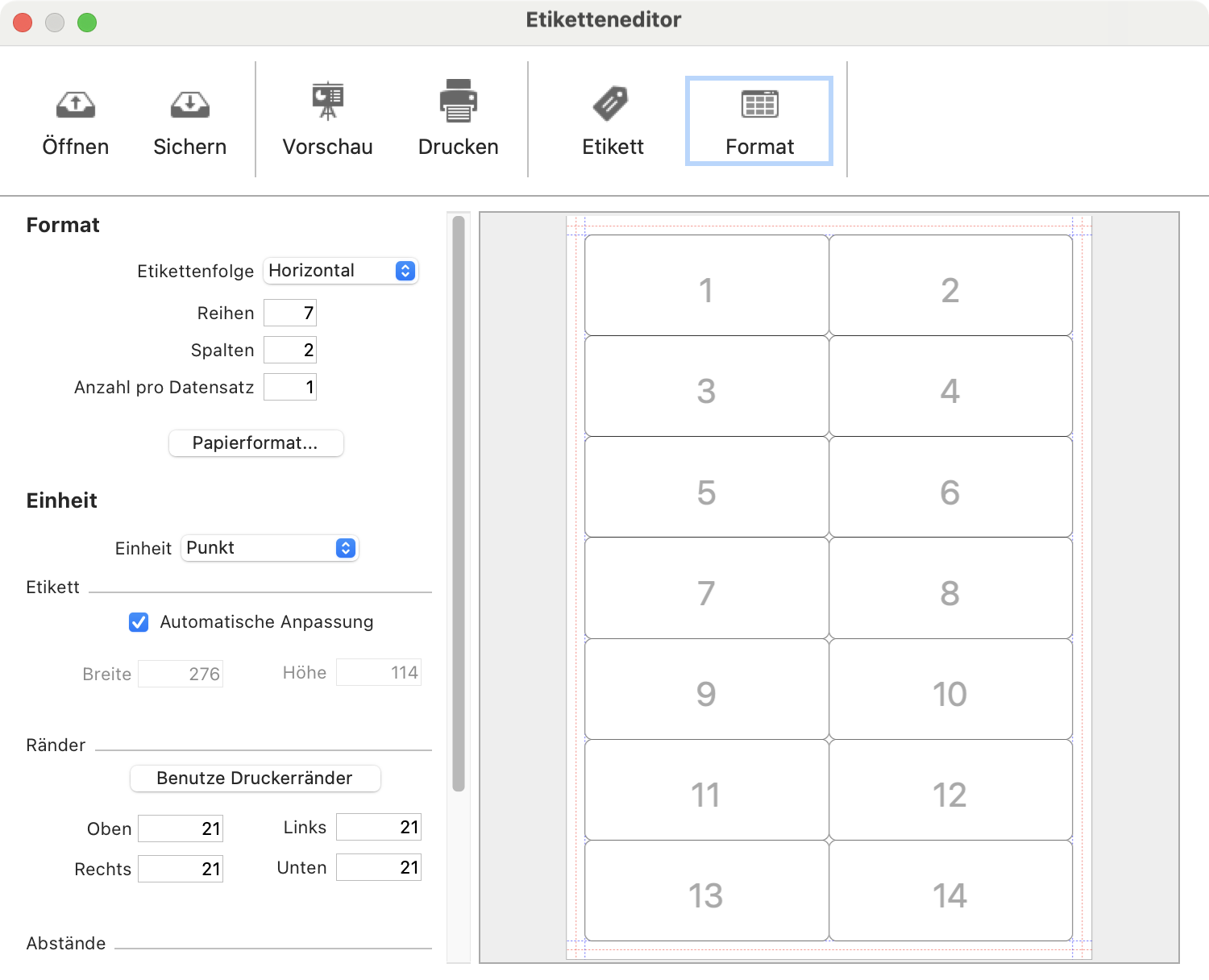 |
Definieren Sie hier die Seiteausrichtung, die Anzahl Etiketten pro Blatt, die Randgrösse, die Anzahl Etiketten pro Karte (Datensatz). |
Einzelnes Etikett bearbeiten
Definieren Sie hier die Objekte, die auf einem Etikett ausgedruckt werden. Rechts erscheint das Bild eines Etiketts, links wählen Sie die Rubriken (verschieben Sie mit der Maus eine Rubrik auf den Etikett). Definieren Sie auch den Stil (Schrift, Grösse, Stil) mit dem Kontextmenü, das Sie mit rechten Mauscklick (Windows und Mac) oder Ctrl-Click (Mac) erhalten.
Benutzen Sie die Werkzeugpalette, wenn Sie grafische Objekte hinzufügen möchten (Viereck, Strich usw.). Sie können auch einen festen Text hinzufügen.
Möchten Sie zwei Rubriken hintereinander ausdrucken, dann legen Sie die zweite Rubrik auf die erste : im Generator werden beide Rubriken mit dem Zeichen «+» getrennt, aber beim Drucken werden Sie mit einem Abstand getrennt.
Etikettenformat speichern
Nachdem alle Einstellungen für das Etikettenformat definiert wurden, speichern Sie das Format mit der Schaltfläche Sichern. Ein Dialog für das Speichern der Datei auf der Festplatte wird angezeigt. Geben Sie dem Format einen Namen und wählen Sie einen Ort (z.B. den Schreibtisch). Das Format erscheint dann automatisch im Dialog der verfügbaren Druckformate der Software. Schliesslich können Sie die Datei auf der Festplatte löschen.
 English
English Français
Français Italiano
Italiano